火狐浏览器清楚cookie的详细操作方法
1、打开火狐浏览器,点击右上方的三条横杆图标的更多选项,在下方弹出的菜单中选择“选项”。
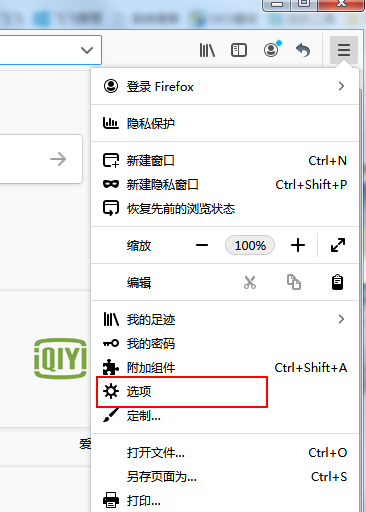
2、在选项设置页面左侧导航栏中点击“隐私与安全”一项切换到隐私与安全设置页面。
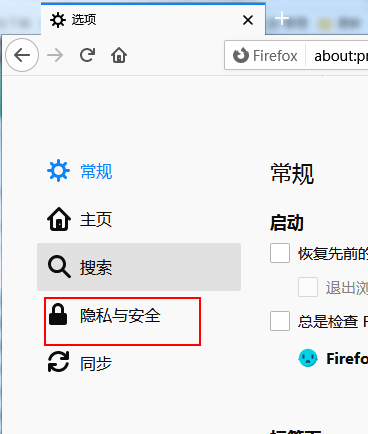
3、这时我们在右侧可以看到“cookie和网站数据”一项,我们点击右侧的“清除数据”按钮。
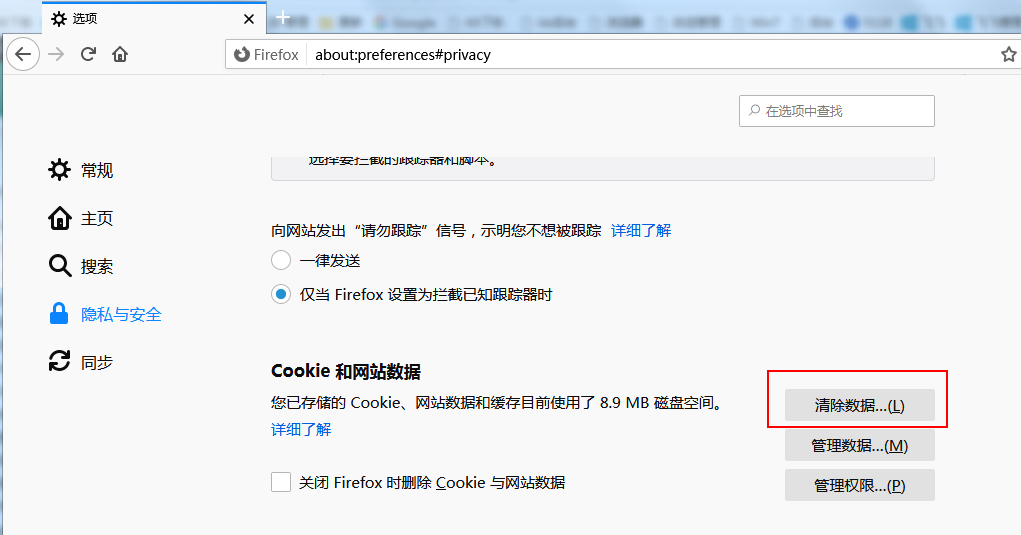
4、在弹出的窗口中将可选内容全部勾选起来,然后点击右下方的“清除”按钮就可以成功清除所有的上网痕迹了。
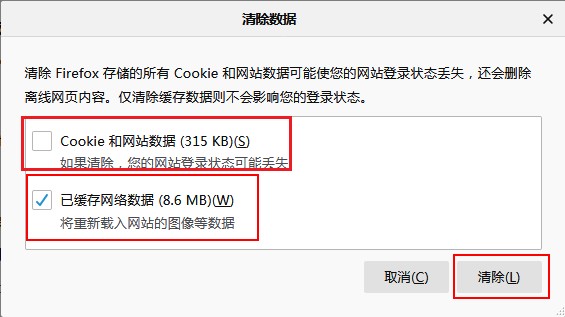
以上就是火狐浏览器清楚cookie的详细操作方法,大家按照上面的方法来进行操作,就可以轻松删除火狐浏览器中的cookie了。